怎样关闭apache默认网站

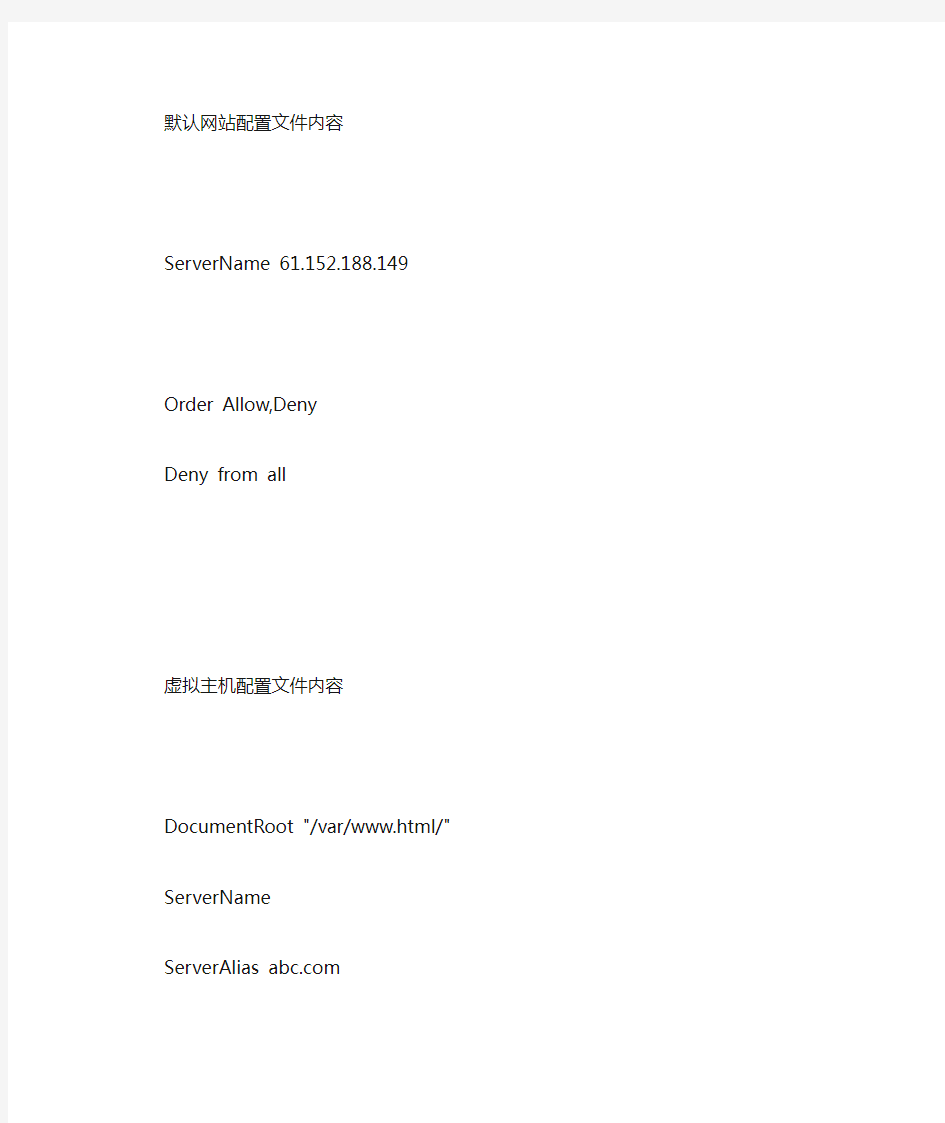
怎样关闭apache默认网站
服务器对于站长来说是不言而喻的,选择性价比高的服务器是每个站长所追求的,对于服务器上apache上的默认网站的了解,大家是否懂得怎样处理呢?专职优化、域名注册、网站空间、虚拟主机、服务器托管、vps主机、服务器租用的中国信息港在这里为你做详细分析!
关闭apache默认网站
本教程适合任何使用apache web服务器的独立主机客户,如centos
linux ,debian linux redhat linux以及windows服务器。
对于位于国内的服务器,需要满足以下3个要求,方可合法的运行
1.没有未备案的网站
2.默认网站无法打开,就是用IP地址访问不了
3.没有违法网站(黄、赌、毒)
其中第一,第三是管理问题,第二是技术问题,解决方案如下:
修改 /etc/httpd.conf 文件在最后添加:
NameVirtualHost 61.152.188.149
默认网站配置文件内容
ServerName 61.152.188.149
Order Allow,Deny
Deny from all
虚拟主机配置文件内容
DocumentRoot "/var/www.html/"
ServerName
ServerAlias https://www.360docs.net/doc/612332393.html,
.....其他部分省略,上面是配置的关键
中国信息港是中国顶级的虚拟主机提供商,提供各种国内外双线虚拟主机,美国虚拟主机,香港主机等各类虚拟主机,服务器托管,服务器租用。中国信息港拥有一站式网络应用服务,并提供ASP主机,PHP主机,apache主机,Linux主机,vps主机等不同环境的主机,还有虚拟主机控制面板,实现南北互通,多线接入,畅通无阻,为你建站提供有力的保障!
监视并记录Apache网站服务器的运行
监视并记录Apache网站服务器的运行 LogFormat 指令承诺你告诉Apache你想要记录要求的哪些方面。而你仍需附加的指令来告诉Apache在哪里记录那些信息,这在下一章中将会介绍。下面的例子显示了两种最受欢迎的格式的配置:一般日志格式和整合日志格式。当Apache收到一个要求,他将会用相应的要求属性来替代以%为前缀的每一个域。假如您正在使用一般日志格式,您的日志文件里 尽管有附件提供日志格式的详尽索引,下表描述了一些最为重要的域: # %h: 客户端(例如,扫瞄器)向服务器发出连接要求时自己的当时的IP地址或域名(需开启HostNameLookups)。 # %u: 使用方式认证用户时,记录下的用户的编号。 # %t: 服务器同意到连接要求的时刻。 # %r: 客户端发出的原始连接要求中的文本信息,包含所使用的方法。 # %>s: 服务器应答扫瞄器后的返回状态代码,200表示要求成功。. # %b: 服务器应答扫瞄器发出的单个要求的回传对象的内容大小(字节为单位),不统计数据包头部字节。 整合日志格式在一般日志格式的基础上扩展出了两个附加的域。定义为: # %{Referer}i: 连接要求数据包包头,包含指向当前页面的文档关联信息。 # %{User-agent}i: 用户代理连接要求数据包包头,包含客户扫瞄器的信息。 创建一个自定义日志文件 您可能会想创建Apache自带以外的新的日志文件。下面的例子将运用CustomLog来创建一个新的日志文件,并储存由一个之前定义好的日志格式,即前一章提到的common,所定义的信息。您还能够用格式本身的定义来替换昵称。一个附加的,更为简单的指令是Transferlog,它只同意最后一个LogFormat指令提供的定义。
Apache服务器的安装与配置
Apache服务器的安装与配置 一、安装Apache 双击可执行文件apache_1.3.33-win32-x86-no_src.exe,将Apache服务器软件安装至C:\Apache目录下。 二、设置C:\apache\conf\httpd.donf文件 修改Apache的核心配置文件c:\apache\conf\httpd.conf(说明一点:“#”为Apache的注释符号)。修改方法如下: 1、寻找到ServerName。这里定义你的域名。这样,当Apache Server运行时,你可以在浏览器中访问自己的站点。如果前面有#,记得删除它。 2、寻找到ServerAdmin。这里输入你的E-Mail地址。 (以上两条在安装时应该已经配置好了,所以不必改动,这里介绍一下,主要是为了日后的修改) 3、寻找到。向下有一句Options,去掉后面所有的参数,加一个All(注意区分大小写!A 大写,两个l小写。下同。);接着还有一句Allow Override,也同样去掉后面所有的参数,加一个All。
Apache服务器配置实验报告
在Linux下配置Apache服务器 一、实验目的 完成本次实训,将能够: ●配置基本的Apache服务器 ●配置个人用户Web站点。 ●配置虚拟目录别名功能。 ●配置主机访问控制。 ●配置用户身份验证功能.。 ●配置基于IP地址的虚拟主机. 二、实验环境 1、RedHat Linux4AS. 2、Apache 2.0 三、实验内容 1.配置基本的Apache服务器 2.配置个人用户Web站点。 3.配置虚拟目录别名功能。 4.配置主机访问控制。 5.配置用户身份验证功能.。 6.配置基于IP地址的虚拟主机。 四、实验要求 在Linux操作系统下配置Apache服务器。 五、注意事项 1.在修配置文件下注意区分大小写、空格。 2.在每次重新开机后都必须启动Apachec服务器。 3.在每次修改完主配置文件后保存起来,必须重启Apachec服务器,如果不重启会 导致配置无效,最终导致实验失败。 六、实验步骤 1、检测是否安装了Apache软件包: A、首先为服务器网卡添加一个固定的IP地址。 B、在Web浏览器的地址栏中输入本机的IP地址,若出现Test Page测试页面(该 网页文件的默认路径为var/www/html/index.html)如下图1所示就说明Apache 已安装并已启动。
另一种方法是使用如下命令查看系统是否已经安装了Apache软件包: [root@rhe14~]# rpm –aq | grep httpd Httpd-suexec-2.0.52-9.ent Httpd-manual-2.0.52-9.ent System-config-httpd-1.3.1-1 Httpd-devel-2.0.52-9.ent 出现以上内容表明了系统已安装Apache软件包。 2、安装Apache软件包 超级用户(root)在图形界面下选择“应用程序”|“系统设置”|“添加/删除应用程序”命令,选择“万维网服务器”软件包组,在单击“更新”按钮就可以安装与Apache相关的软件包。 3、Apache的基本配置 (1)打开终端输入[root@rhe14~]# /etc/rc.d/init.d/httpd start //启动Apache 或者 [root@rhe14~]# apachectl start //启动Apache [root@rhe14~]# apachectl stop //停止Apache服务 [root@rhe14~]# apachectl restart //重启Apache服务 [root@rhe14~]# apachectl configtest //测试Apache服务器配置语法(2)在httpd.conf将Apache的基本配置参数修改、将一些注释的语句取消注释,或将某些不需要的参数注释掉。 (3)将包括index.html在内的相关网页文件复制到指定的Web站点根目下(var/www/html/index.html) (4)重启httpd进程 (5) 在Web浏览器下输入配置的ip地址出现如下图2,那表明基本配置成功了:
Apache服务器安全认证攻略
Apache服务器攻略 Apache是目前流行的 Web服务器,可运行在linux、Unix、Windows等操作系统下,它可以很好地解决“用户名+密码”的认证问题。Apache用户认证所需要的用户名和密码有两种不同的存贮方式:一种是文本文件;另一种是MSQL、 Oracle、MySQL等数据库。下面以Linux的Apache为例,就这两种存贮方式,同时能对Windows的 Apache用户认证作简要的说明。下面我们来介绍下通过文本认证而实现的方式。 建立用户的认证授权需要三个步骤: 1、建立用户库 2、配置服务器的保护域 3、告诉服务器哪些用户拥有资源的访问权限 废话不多少举例最清楚拉!~假如某一目录下的文件如/home/ftp/pub需要做到用户认证 创建认证用户 创建认证组 基本的Apache用户认证方法: 在httpd.conf中加入下面的行 或者加到 /etc/httpd/conf.d/ 新建个文件名为.conf结尾的配置文件
用在目录/home/ftp/pub下放文件.htaccess,内容如下: 用随Apache来的程序htpasswd 生成文件/etc/.passwd,每行一个用户名:密码只要能提供正确的用户名和密码对,就允许登录访问,这是针对任何地址来的 请求都要求提供用户名和密码认证。 针对部分网段或地址要求认证。 若公司LAN所在网段为10.45.63.0/24,且有一防火墙专线接入Internet, 内部网卡的地址为10.45.63.1/32,则现在希望所有通过拨本地633通过 防火墙上的apache反向代理向LAN上的另一WWW服务器访问时需要认证,而本地LAN上的用户不需认证。可以在httpd.conf中放入: 且在/home/ftp/pub/.htaccess中放入:
apache服务器启动失败的解决方法
安装apache之后,桌面右下角出现apache是红色的,这意味着apache没有启动,鼠 标移至任务栏Apache 服务图标显示“No services installed”,解决方法: 1.找到你的apache服务器的安装目录(我的安装目录在E盘) 2.点击电脑左下角“开始”→“运行”→输入“cmd”→默认是C:\Documents and Settings\Administrator> 3.现在我们将默认C:\Documents and Settings\Administrator>改为我们的Apache安装目录,命令如下:C:\Documents and Settings\Administrator>E:按回车键,然后键入安装目录中的bin地址: E:\>cd E:\Apache2.2\bin 按回车键,然后键入命令添加apache服务器: E:\>cd E:\Apache2.2\bin>httpd.exe -k install -n apache2 好了,现在我们已经添加apache这个服务了,接下来是启动服务(net start apache2):E:\>cd E:\Apache2.2\bin>net start apache2 然后按回车键,apache服务器就启动了。 卸载apache的命令是:E:\>cd E:\Apache2.2\bin>httpd -k uninstall(卸载apache) 最后测试apache是否安装成功,在IE地址栏输入:http://localhost:8080/(我的端口是8080)如果端口号是80则不用加端口号,直接在地址栏输入http://localhost/ 如果页面中出现“It Works”,则意味着你的apache安装成功了。
LinuxApacheWeb服务器配置教程
LinuxApacheWeb服务器配置教程 Linux阿帕奇网络服务器配置教程 阿帕奇的主要特点 根据著名的万维网服务器研究公司进行的一项调查,全世界50%以上的万维网服务器使用阿帕奇,排名世界第一。 阿帕奇的出生非常戏剧化。当NCSA万维网服务器项目停止时,那些使用NCSA万维网服务器的人开始用他们的补丁来交换服务器,他们很快意识到有必要建立一个论坛来管理这些补丁。就这样,阿帕奇集团诞生了,后来这个集团在NCSA的基础上建立了阿帕奇。 阿帕奇的主要特点是: 。可以在所有计算机平台上运行; 。支持最新的HTTP 1.1协议; 简单而强大的基于文件的配置; 。支持通用网关接口CGI 。支持虚拟主机; 。支持HTTP认证; 。集成的Perl脚本编程语言; 。集成代理服务器; 。拥有可定制的服务器日志;。支持服务器端包含命令。支持安全套接字层。用户会话过程的跟踪能力;支持FastCGI。支持Java小服务程序。 安装Apache流程
安装Apache 接下来,我们将开始征服阿帕奇的漫长旅程。我们将一步一步地学习使用Apache,从介绍到掌握,通过需求的一步一步的例子。 系统需求 运行Apache不需要太多的计算资源。它运行良好的Linux系统有6-10MB的硬盘空间和8 MB的内存。然而,单独运行Apache可能不是您想要做的。更有可能的是,您希望运行Apache来提供WWW服务,启动CGI流程,并充分利用WWW所能提供的所有惊人功能。在这种情况下,您需要提供额外的磁盘空间和内存空间来反映负载要求。换句话说,它不需要太多的系统资源来启动WWW服务,但是它需要更多的系统资源来为大量的客户提供服务。获取软件 你可以呆在 错误日志命令用于指定错误日志文件名和路径。 命令格式:错误日志[日志文件名] 示例:错误日志/var/ srm.conf Srm.conf是一个资源配置文件,它告诉服务器您想在WWW站点上提供什么资源,在哪里以及如何提供这些资源。 DocumentRoot命令指定主文档的地址。 命令格式:文档根[路径] 示例:文档根目录/主页/ UserDir命令,用于指定个人主页的位置。如果你有一个用户测试,
Apache服务器配置技巧
1、如何设置请求等待时间 在httpd.conf里面设置: TimeOut n 其中n为整数,单位是秒。 设置这个TimeOut适用于三种情况: 2、如何接收一个get请求的总时间 接收一个post和put请求的TCP包之间的时间 TCP包传输中的响应(ack)时间间隔 3、如何使得apache监听在特定的端口 修改httpd.conf里面关于Listen的选项,例如: Listen 8000 是使apache监听在8000端口 而如果要同时指定监听端口和监听地址,可以使用: Listen 192.170.2.1:80 Listen 192.170.2.5:8000 这样就使得apache同时监听在192.170.2.1的80端口和192.170.2.5的8000端口。 当然也可以在httpd.conf里面设置: Port 80 这样来实现类似的效果。 4、如何设置apache的最大空闲进程数 修改httpd.conf,在里面设置: MaxSpareServers n 其中n是一个整数。这样当空闲进程超过n的时候,apache主进程会杀掉多余的空闲进程而保持空闲进程在n,节省了系统资源。如果在一个apache非常繁忙的站点调节这个参数才是必要的,但是在任何时候把这个参数调到很大都不是一个好主意。 同时也可以设置: MinSpareServers n 来限制最少空闲进程数目来加快反应速度。 5、apache如何设置启动时的子服务进程个数 在httpd.conf里面设置: StartServers 5 这样启动apache后就有5个空闲子进程等待接受请求。 也可以参考MinSpareServers和MaxSpareServers设置。 6、如何在apache中设置每个连接的最大请求数 在httpd.conf里面设置: MaxKeepAliveRequests 100 这样就能保证在一个连接中,如果同时请求数达到100就不再响应这个连接的新请求,保证了系统资源不会被某个连接大量占用。但是在实际配置中要求尽量把这个数值调高来获得较高的系统性能。 7、如何在apache中设置session的持续时间 在apache1.2以上的版本中,可以在httpd.conf里面设置: KeepAlive on KeepAliveTimeout 15 这样就能限制每个session的保持时间是15秒。session的使用可以使得很多请求都可以通过同一个tcp
Linux下Apache服务器的安装和配置
【实验8】Apache服务器的安装和配置 一、实验目的: 1.掌握Apache Web服务器的安装和配置。 2.使用虚拟主机在同一台服务器上架设多个网站。 二、【实验环境】 1.虚拟机软件VM Ware 6.0,Redhat Enterprise Linux虚拟机或光盘镜像文 件。 2.2台以上机器组成的局域网。 三、【实验原理】 (一)Apache服务简介 Apache是世界使用排名第一的Web服务器软件。它可以运行在几乎所有广泛使用的计算机平台上。 Apache源于NCSAhttpd服务器,经过多次修改,成为世界上最流行的Web 服务器软件之一。Apache取自“a patchy server”的读音,意思是充满补丁的服务器,因为它是自由软件,所以不断有人来为它开发新的功能、新的特性、修改原来的缺陷。Apache的特点是简单、速度快、性能稳定,并可做代理服务器来使用。 (二)虚拟主机 所谓虚拟主机,也叫“网站空间”就是把一台运行在互联网上的服务器划分成 多个“虚拟”的服务器,每一个虚拟主机都具有独立的域名和完整的Internet服务 器(支持WWW、FTP、E-mail等)功能。一台服务器上的不同虚拟主机是各自 独立的,并由用户自行管理。 虚拟主机技术是互联网服务器采用的节省服务器硬体成本的技术,虚拟主机 技术主要应用于HTTP服务,将一台服务器的某项或者全部服务内容逻辑划分 为多个服务单位,对外表现为多个服务器,从而充分利用服务器硬体资源。如果 划分是系统级别的,则称为虚拟服务器。
(三)Linux中虚拟主机的分类 1、基于IP地址的虚拟主机 如果某公司有多个独立的IP地址可用,那么可以用不同的IP地址来配置虚拟主机。 2、基于端口的虚拟主机 如果只有一个IP地址,但是要架设多个站点,可以使用端口来区分,每个端口对应一个站点。这样配置的话,用户在访问的时候必须在 URL中指明端口号才能访问相应的网站。 3、基于名称的虚拟主机 使用基于IP地址或者端口的虚拟主机,能够配置的站点数目有限,而使用基于名称的虚拟主机,可以配置任意数目的虚拟主机,而不需要 额外的IP地址,也不需要修改端口号。 四、实验步骤 本实验请勿使用【系统】→【管理】→【服务器设置】中的【HTTPD】工具来配置,否则后果自负! (一)Apache服务器的启动 1、测试是否已安装Apache服务器: [root@localhost ~]#rpm –qa httpd 2、启动Apache服务器: [root@localhost ~]#service httpd start (二)基于端口的虚拟主机的配置 1、在/etc/httpd目录中,建立一个名为vhostconf.d的子目录,用来存放虚拟 主机的配置文件。 2、在/var/www目录中,建立一个名为websites的子目录,用于存放网站源 文件;在website目录下再建立ipvhost1和ipvhost2文件夹,用于区分各 个站点。
windows下整合apache和tomcat全过程
整合tomcat和apache过程 一.安装和配置jdk: 1.安装jdk 进入oracle公司官方网站(https://www.360docs.net/doc/612332393.html,),下载jdk-6u17-windows-i586.exe,可以默认安装,也可以修改安装路径,我在这选择的是默认安装。 2.配置jdk环境变量 (1) JAVA_HOME C:\Program Files\Java\jdk1.6.0_17 (此处为jdk的安装路径) (2) Path C:\Program Files\Java\jdk1.6.0_17\bin (此处为bin文件位置,如果已存在Path变量,只要在后面添加上述内容,记得前面加";"。如果不存在就新建Path环境变量。) (3) CLASSPATH .;C:\Program Files\Java\jdk1.6.0_17\lib\dt.jar;C:\Program Files\Java\jdk1.6.0_17\lib\tools.jar (注意前面加“.;”) 3.测试安装是否成功 进入DOS环境中,在命令提示符后面直接输入“java -version”按回车,系统会输出jdk 的版本,这说明已成功配置了jdk。 4.这个过程可能会出现的问题 配置信息填写不正确,导致安装失败。认真填写配置信息,注意细节。 二.安装tomcat 1.安装(安装tomcat之前必须先正确安装jdk) 下载apache-tomcat-6.0.35.exe,运行,默认安装。 将看到下面文件夹: Bin——保存启动和监控tomcat命令文件 Conf——存放tomcat配置文件(tomcat默认服务端口信息查看) Lib——保存web应用能访问到的jar包文件 Logs——保存tomcat的日志文件(tomcat出什么错了,查看日志文件。)Temp——保存临时文件 Webapps——tomcat默认的web应用的发布目录 Work——保存各种由jsp文件生成的servlet文件 2.测试安装 在IE中输入http://127.0.0.1:8080,查看页面显示。如果看到一只猫,恭喜,说明你成功了;如果页面无法显示,估计是端口相冲突问题。用记事本打开tomcat安装目录下conf 文件夹中的server.xml文件。 查找到如下代码:
Apache启动失败 启动又停止解决方案
1、apache启动失败出错显示: Godisu>net start apache2. The Apache2.2 service is starting. The Apache2.2 service could not be started. The service did not report an error. More help is available by typing NET HELPMSG 3534. 2、查看apache日志: [Thu Dec 23 08:43:06 2010] [notice] Apache/2.2.4 (Win32) PHP/5.2.3 configured -- resuming normal operations [Thu Dec 23 08:43:06 2010] [notice] Server built: Jan 9 2007 23:17:20 [Thu Dec 23 08:43:06 2010] [notice] Parent: Created child process 3820 [Thu Dec 23 08:43:06 2010] [notice] Child 3820: Child process is running [Thu Dec 23 08:43:06 2010] [crit] (OS 10022)提供了一个无效的参数。: Child 3820: setup_inherited_listeners(), WSASocket failed to open the inherited socket. [Thu Dec 23 08:43:06 2010] [crit] Parent: child process exited with status 3 -- Aborting. 3、解决方法: 打开本地连接的TCP/IP属性下的Wins 去掉勾选LMHOSTS查询 NetBIOS设置选择“启用TCP/IP上的NETBIOS” 4、再次启动apache服务: Godisu>net start apach The Apache2.2 service is starting. The Apache2.2 service was started successfully. 服务已经启动成功了。 5、再次查看apache日志: [Thu Dec 23 08:43:06 2010] [crit] Parent: child process exited with status 3 -- Aborting. [Thu Dec 23 08:44:56 2010] [notice] Apache/2.2.4 (Win32) PHP/5.2.3 configured -- resuming normal operations [Thu Dec 23 08:44:56 2010] [notice] Server built: Jan 9 2007 23:17:20 [Thu Dec 23 08:44:56 2010] [notice] Parent: Created child process 2424 [Thu Dec 23 08:44:56 2010] [notice] Child 2424: Child process is running [Thu Dec 23 08:44:56 2010] [notice] Child 2424: Acquired the start mutex. [Thu Dec 23 08:44:56 2010] [notice] Child 2424: Starting 64 worker threads. [Thu Dec 23 08:44:56 2010] [notice] Child 2424: Starting thread to listen on port 80. [Thu Dec 23 08:44:56 2010] [notice] Child 2424: Starting thread to listen on port 8080. 日志显示启动正常,打开浏览器输入服务器域名或IP,测试网页OK 已经全部OK。完毕!~
Apache服务器配置安全规范以及其缺陷
Apache服务器配置安全规范以及其缺陷!正如我们前言所说尽管Apache服务器应用最为广泛,设计上非常安全的程序。但是同其它应用程序一样,Apache也存在安全缺陷。毕竟它是完全源代码,Apache服务器的安全缺陷主要是使用HTTP 协议进行的拒绝服务攻击(denial of service)、缓冲区溢出攻击以及被攻击者获得root权限三缺陷和最新的恶意的攻击者进行拒绝服务(DoS)攻击。合理的网络配置能够保护Apache服务器免遭多种攻击。我们来介绍一下主要的安全缺陷。主要安全缺陷(1)使用HTTP协议进行的拒绝服务攻击(denial of service)的安全缺陷这种方法攻击者会通过某些手段使服务器拒绝对HTTP应答。这样会使Apache对系统资源(CPU时间和内存)需求的剧增,最终造成Apache系统变慢甚至完全瘫痪。(2)缓冲区溢出的安全缺陷该方法攻击者利用程序编写的一些缺陷,使程序偏离正常的流程。程序使用静态分配的内存保存请求数据,攻击者就可以发送一个超长请求使缓冲区溢出。(3)被攻击者获得root权限的安全缺陷该安全缺陷主要是因为Apache服务器一般以root权限运行(父进程),攻击者会通过它获得root权限,进而控制整个Apache系统。(4)恶意的攻击者进行拒绝服务(DoS)攻击的安全缺陷这个最新在6月17日发现的漏洞,它主要是存在于Apache的chunk encoding中,这是一个HTTP协议定义的用于接受web用户所提交数据的功能。所有说使用最高和最新安全版本对于加强Apache Web服务器的安全是至关重要的。正确维护和配置Apache服务器虽然Apache服务器的开发者非常注重安全性,由于Apache服务器其庞大的项目,难免会存在安全隐患。正确维护和配置Apache WEB服务器就很重要了。我们应注意的一些问题:(1)Apache服务器配置文件Apache Web服务器主要有三个配置文件,位于 /usr/local/apache/conf目录下。这三个文件是:httpd.conf-----主配置文件srm.conf------填加资源文件access.conf---设置文件的访问权限(2)Apache服务器的目录安全认证在Apache Server中是允许使用 .htaccess做目录安全保护的,欲读取这保护的目录需要先键入正确用户帐号与密码。这样可做为专门管理网页存放的目录或做为会员区等。在保护的目录放置一个档案,档名为.htaccss。AuthName 会员专区 AuthType BasicAuthUserFile /var/tmp/xxx.pw -----把password放在网站外 require valid-user 到apache/bin目录,建password档 % ./htpasswd -c /var/tmp/xxx.pw username1 -----第一次建档要用参数-c % /htpasswd /var/tmp/xxx.pw username2 这样就可以保护目录内的内容,进入要用合法的用户。注:采用了Apache内附的模组。也可以采用在httpd.conf中加入:options indexes followsymlinks allowoverride authconfig order allow,deny allow from all (3)Apache服务器访问控制我们就要看三个配置文件中的第三个文件了,即access.conf文件,它包含一些指令控制允许什么用户访问Apache目录。应该把deny from all设为初始化指令,再使用allow from指令打开访问权限。order deny,allowdeny from allallow from https://www.360docs.net/doc/612332393.html, 设置允许来自某个域、IP地址或者IP段的访问。(4)Apache服务器的密码保护问题我们再使 用.htaccess文件把某个目录的访问权限赋予某个用户。系统管理员需要在httpd.conf或者rm.conf文件中使用 AccessFileName指令打开目录的访问控制。如:AuthName PrivateFilesAuthType BasicAuthUserFile /path/to/httpd/usersrequire Phoenix# htpasswd -c /path/to/httpd/users Phoenix设置Apache服务器的WEB和文件服务器我们在Apache服务器上存放WEB 服务器的文件,供用户访问,并设置/home/ftp/pub目录为文件存放区域,用
Apache与tomcat的整合、负载均衡和加入启动和系统服务
Apache与tomcat的整合、负载均衡和加入启动 和系统服务 系统环境:Windows Server 2008 R2 SP1 虚拟机软件:Hyper-V治理器6.1.7601.17514 虚拟机环境:Red Hat Enterprise Linux Server release 5.4 (Tikanga) X64 安装软件版本:JDK:1.6.0_19 Tomcat:6.0.20 Apache:2.2.19 JK: 1.2.10实施步骤: 一、安装软件。。。 tar -xzvf jdk1.6.0_19.tar.gz tar xvfz tomcat.tar.gz tar zxvf httpd-2.2.19.tar.gz cd httpd-2.2.19 ./configure --prefix=/usr/local/apache2 --enable-so --enable-mods-shared =most --with-mpm=worker make make install tar zxvf jakarta-tomcat-connectors-1.2.10-src.tar.gz cd jakarta-tomcat-connectors-1.2.10-src/jk/native/ ./buildconf.sh ./configure --with-apxs=/usr/local/apache2/bin/apxs make make install 二、配置整合及负载均衡 1 cp /usr/local/jakarta-tomcat-connectors-1.2.10-src/jk/native/apache-2.0/ mod_jk.so /usr/local/apache2/modules 配置环境变量 vi /etc/profile 在文本末尾加入以下内容
Linux系统的Apache Web服务器的目录访问控制
Fedora14 Linux系统的Apache Web服务器的目录访问控制 一、试验目的 1.熟悉Linux下的基本操作; 2.掌握Linux下的Apache Web服务器的目录访问控制机制。 二、实验背景 Apache用户认证的两种实现方法- Linux高级应用- 大家网-大家学习网.htm 保护Linux下的Apache网站.htm Apache服务器配置攻略2 - Web服务器.htm 正确配置和维护Apache WEB Server 安全性.htm 三、参考资料 apache 安装- Marshal的博客- Marshal的个人博客,记叙自己的生活。.htm 对Red Hat Linux系统的Apache Web服务器的目录执行访问控制.htm 四、实验环境 apache_1.3.31.tar.gz,虚拟机fedora14 五、实验步骤: 1、将会在/home目录下apache_1.3.31.tar.gz压缩包。移动到目录/usr/local/src下: 2、用gunzip解压apache_1.3.31.tar.gz压缩包,解压为apache_1.3.31.tar: 3、用tar –xvf apache_1.3.31.tar命令解压tar包:
4、进入apache_1.3.31目录并./configure开始配置安装路径等参数: 5、用make命令开始编译:
6、make install命令安装,并成功安装,安装成功后转到/usr/local/apache/目录下: 7、进入bin目录里,./apachectl start开启apache服务器并用ps命令查看httpd进程: 8、用service iptables stop命令关闭防火墙:
ApacheMySQLPHPSSL服务器之完全安装攻略
ApacheMySQLPHPSSL服务器之完全安装攻略目的我们的目标是安装一个承诺我们托管多个网站的web服务器,其中一些是针对电子商务的安全解决方案,而大部分网站是通过连接一个数据库服务器同时提取其数据的脚本驱动的。 为了那个任务所需的工具是: Apache-一个网站服务器 Mod_SSL-一个安全套接字层(SSL)的模块 OpenSSL-开放源代码工具箱(mod_ssl所需) RSARef-仅对美国用户 MySQL-一个数据库服务器 PHP-一种脚本语言 “条条大路通罗马”……因此这只是专门多能达到我们要求的配置之一。我选择如此的配置,是因为它是最简单和最快的一种。选择Mod_SSL/OpenSSL的缘故是因为我有它的先前体会,是最快配置和最容易安装的一种。为了彼此方便地与Apache 集成,我选择了PHP和MySQL。记住,Perl能做到你想要做任何工作,然而,PHP 对任何想学习它地程序员来说简单同时容易。 期望你将在终止那个简单的指南后能成功地完成下列目标。 安装并设置MySQL数据库服务器 o 明白如何样检查MySQL服务器的状态 o 明白如何样使用命令行客户程序存取MySQL服务器 o 明白如何样从web存取你的DB服务器 安装并设置具备SSL的Apache网站服务器 o 配置一个简单的虚拟网站 o 明白如何样停止并启动服务器
o 明白如何样做一些差不多的主机托管配置 安装并配置服务器端脚本的PHP 4.0超文本预处理器 o 明白如何样编写简单的php代码 o 明白如何样使用php连接一个DB o 创建一个启用PHP地简单网站与一个数据库沟通 制造一些样本证书用于Apache SSL o 明白如何样产生一个CSR文件 o 明白如何样加密一个键码 o 明白如何样签署你自己的证书 本文将覆盖大量的信息。本指南作为一个入门性地的指南,让你步入电子商务、网站脚本和安全套接字层 (SSL)的世界,目的是关心你建立由储备在数据库中的动态信息驱动的安全网站。 本文绝非是一个详细全面的文档,它因此将有一些错误(期望最小),在你阅读它时请记住这一点。然而,它将激起你的热情并运行前面提到的产品,期望让你更好明白得这些东西是如何样工作的。不需要往常的编程知识,但假定你有点运算机知识背景。我的目标是编写那个文档以便任何新手能明白得我正在谈论的东西。假如我达到了,那么我做了一件好事。假如你轻而易举地建立了电子商务站点,比我做的更杰出:-) 给我一些说明。 假设 本文假设你差不多把下列软件安装在你的系统上了。 Perl (最好是ver 5+) gzip或gunzip gcc 和 GNU make 假如你没有安装好这些,你将需要采取必要的步骤在说明本文的任何过程前把他们安装好。
apache服务配置
Apache 安装后启动然后配置即可.记得开启80 端口. iptables –I INPUT –p tcp –dport 80 –j ACCEPT 开启tcp 80 端口 apache 的配置文件: httpd.conf 路径: /etc/httpd/conf/httpd.conf DocumentRoot “/var/www/html”设置主目录的路径 DirectoryIndex index.html index.html.var 设置默认主文档,中间用空格格开 Listen 80 Listen 192.168.1.1:80 设置apache监听的IP地址和端口号,可添加多个 ServerRoot “/etc/httpd”设置相对根目录的路径(存放配置文件和日志文件) ErrorLog Logs/error_log 设置错误日志存放路径 CustomLog Logs/access_log combined (日志格式) 设置访问日志存放路径 如果日志文件存放路径不是以”/”开头,则意味着该路径相对于ServerRoot 的相对路径. ServerAdmin 邮箱地址{设置管理员的E-mail地址 ServerName FQDN名或IP地址{设置服务器主机名 由于Apache默认字符集为西欧(UTF-8),所以客户端访问中文网页时会出现乱码. 将语句“AddDefaultCharset UTF-8”改为“AddDefaultCharset GB2312”方可解决,不过要重新启动Apache服务. 修改完默认字符集后,客户端如需访问,要先清空浏览器的缓存.
创建虚拟目录,添加Alias语句即可 Alias /ftp “/var/ftp”Alias 虚拟目录名物理路径
趋势防毒墙网络版常见问题FAQ
防毒墙网络版常见问题FAQ 目录 防毒墙网络版常见问题FAQ (1) 防毒墙网络版(Officescan)服务器端无法正常更新 (1) 防毒墙网络版(Officescan)客户机无法更新 (2) 防毒墙网络版(Officescan)Web管理控制台无法打开 (3) 防毒墙网络版(Officescan)服务器看不到客户端的病毒日志 (3) 防毒墙网络版(Officescan)管理控制台显示客户机离线状态 (4) 防毒墙网络版(Officescan)10.X客户端图标右下角出现红叉 (5) 防毒墙网络版(Officescan)服务器上有很多Cgi进程 (6) 防毒墙网络版(Officescan)服务器双网卡部署问题 (7) 防毒墙网络版(Officescan)Web控制台安装客户端出现空白页面 (7) 防毒墙网络版(Officescan)服务器端无法正常更新 常规排错步骤: 1.检查OFFICESCAN服务器组件是否全部正常激活 原因:OFFICESCAN如果部分组件没有正常激活可能导致更新失败: 方案:进入OFFICESCAN服务器端控制台-更新-服务器-手动更新-病毒码中查看用户组件版本,查看日期是否最新。 2.执行OFFICESCAN服务器手动更新操作 原因:有利于展示进一步的故障报错现象并且方便后续故障信息收集 方案:进入OFFICESCAN服务器端控制台-更新->服务器->手动更新->点击立即更新 3.判断是否由于服务器感染Worm_downad病毒导致OFFICESCAN服务器无法更新 原因:Worm_downad部分变种会导致主机解析趋势科技域名导致网络问题。 方案:清理Worm_downad病毒,请参考解决方案67833 4.检查OFFICESCAN服务器设置 原因:错误的配置可能导致服务器无法正常更新 方案:打开控制台-->管理--〉代理服务器设置-->Internet 代理服务器中进行设置。注意不要错误设置Intranet代理
Apache服务器配置毕业设计
A p a c h e服务器配置毕 业设计 目录 摘要 ................................................................................................................ 错误!未定义书签。 1 综述 (1) 1.1 架设WWW网站的意义 (1) 1.2 WWW的工作原理 (1) 1.3 在Linux下构建WWW服务器 (2) 1.3.1 关于硬件配置 (2) 1.3.2 将linux用作www服务器 (2) 2 Red Hat Linux的安装与使用 (4) 2.1 Red Hat Linux9.0简介 (4) 2.1.1 Red Hat Linux的网络功能 (6) 2.1.2 Red Hat Linux的文件类型 (9) 2.2 Red Hat Linux9.0的安装和配置 (11) 2.2.1 合理划分分区 (11) 2.2.2 了解相关信息 (12) 2.2.3 图形化安装过程 (13) 3 WWW服务器的建立 (27) 3.1 Apache的体系结构及性能 (27) 3.1.1 Apache的体系结构 (27) 3.1.2 Apache性能简介 (28) 3.2 配置并启动Apache (31) 3.2.1 配置文件httpd.conf (31) 3.2.2 Apache服务的安装、启动与停止 (32) 3.3 设置用户个人主页 (33) 3.3.1设置Linux系统用户个人主页的目录 (33) 3.3.2设置用户个人主页所在目录的访问权限 (33) 3.4 设置虚拟主机 (34) 3.4.1 配置DNS (34) 4 建立和完善WWW站点 (42) 4.1建立安全传输的WWW站点 (42) 4.1.1认识SSL安全协议 (42) 4.1.2 维护站点安全性应注意的问题 (42) 5 结论 (44) 致谢 ................................................................................................................ 错误!未定义书签。参考文献.. (45) 8
